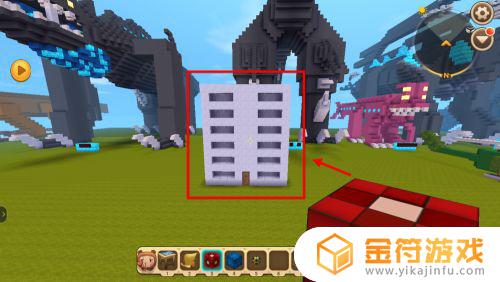迷你世界怎么做蓝图工作台 迷你世界做蓝图工作台教程
时间:2022-03-24来源:金符游戏作者:佚名
今天小金就为大家整理了迷你世界怎么做蓝图工作台,一起来看看吧。
1.进入游戏打开背包,在工具界面找到蓝图工作台。

2.然后在选择空白卷轴,点击到下面的选项中。

3.继续在工具界面选择区域复制方块。

4.然后用区域复制方块圈中要复制的建筑或者地方。

5.然后把蓝图工作台放置到那里,点击一下就可以打开新的界面。

6.在打开的界面点击空白卷轴,然后点击制作即可。


7.这样就制作好蓝图了,点击之后放置到需要放置的地方。然后点击即可。
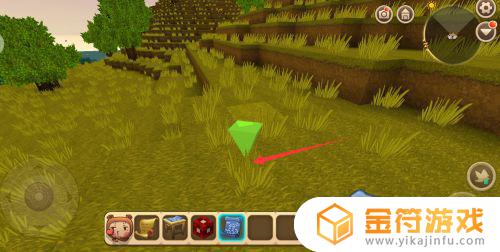
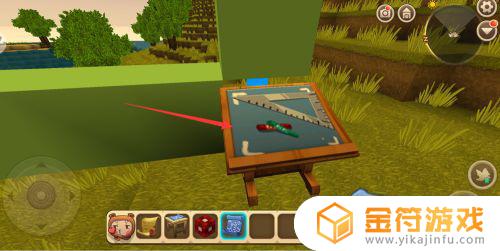
以上就是迷你世界怎么做蓝图工作台,迷你世界做蓝图工作台教程的内容,更多精彩内容,敬请关注金符游戏。